Cos’è Gmic?
G’MIC è uno dei migliori plugin per Gimp esistenti al mondo! Una volta installato saremo in possesso di una moltitudine di effetti spettacolari pronti da essere provati!Come prima cosa scarichiamo questo famoso plugin qui .
(Se avete windows 64 bit non preoccupatevi: scaricate pure la versione di G’MIC per 32 bit che funziona benissimo!)
Una volta scaricato facciamo doppio clic con il mouse ed installiamolo: durante l’installazione il programma dovrebbe trovare in automatico la cartella dove installarlo.
Ora che il plugin è stato installato avviamo Gimp e andando su Filtri—>G’MIC si aprirà una finestra al cui interno sono catalogati tutti gli effetti di questo plugin.
NB: La cartella dove viene installato G’MIC dovrebbe essere già “inclusa” in Gimp, ma se così non fosse allora andiamo su Modifica—>Preferenze—>Cartelle—>Plugin e da qui includiamo la cartella. (Se vuoi una spiegazione più dettagliata guarda questo tutorial)
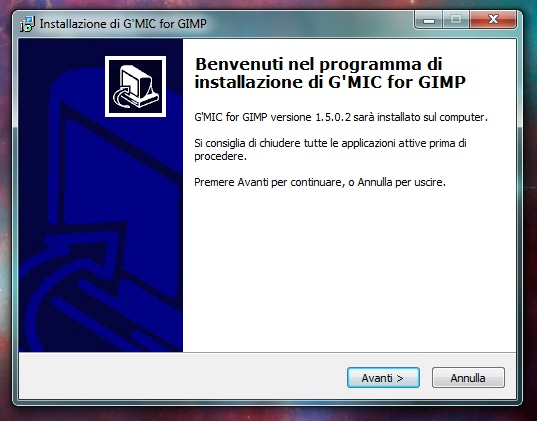
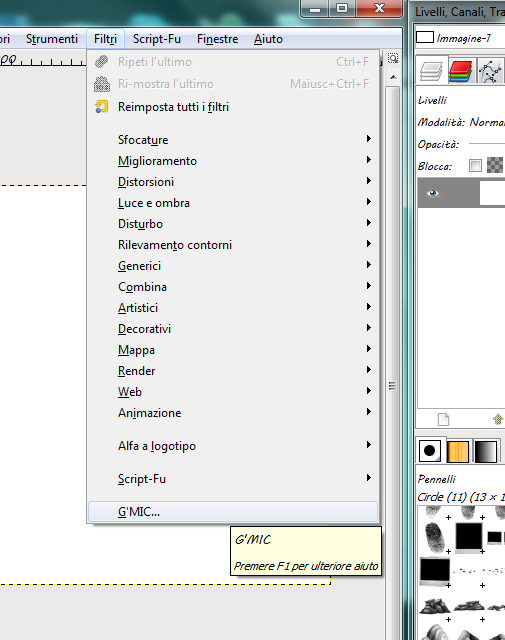
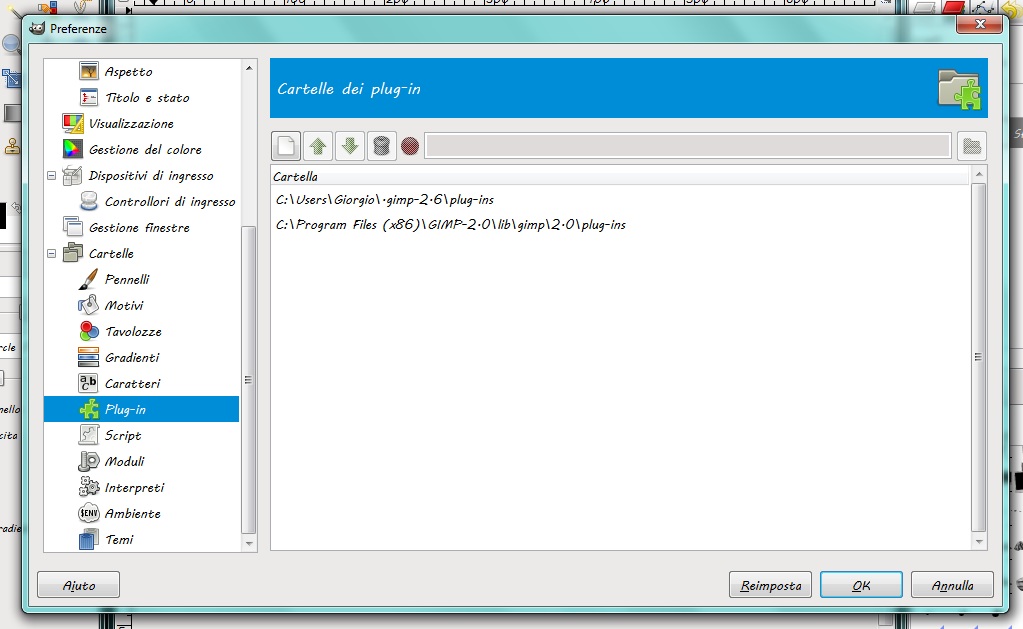

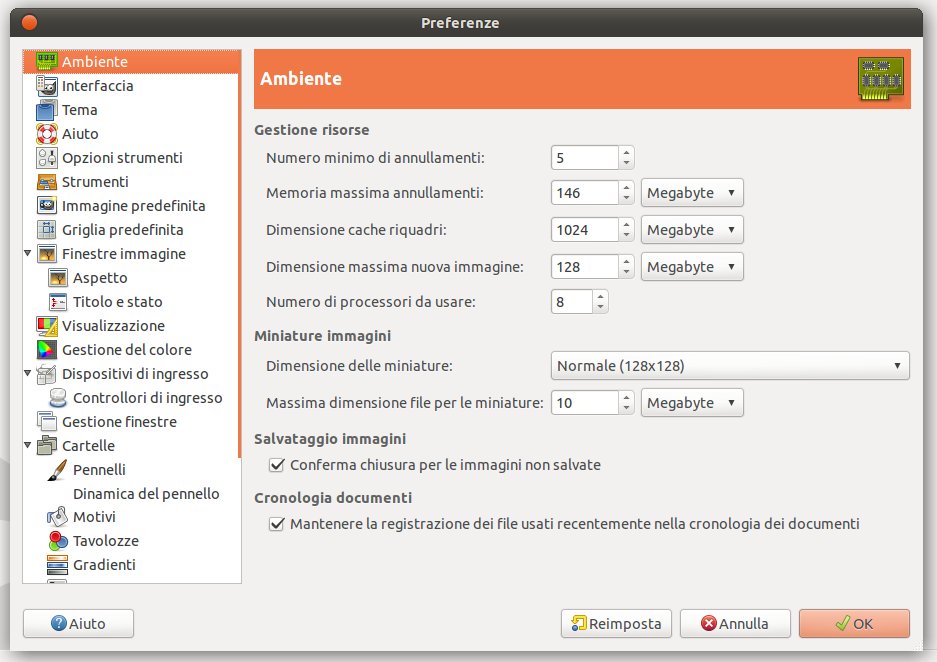

0 thoughts on “Installare G’MIC su Windows”